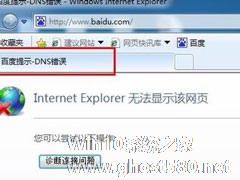-
Win7系统无法上网提示调制解调器错误651如何解决?
- 时间:2024-11-23 23:56:56
大家好,今天Win10系统之家小编给大家分享「Win7系统无法上网提示调制解调器错误651如何解决?」的知识,如果能碰巧解决你现在面临的问题,记得收藏本站或分享给你的好友们哟~,现在开始吧!
我们在使用电脑连接宽带的时候,总是会遇到宽带宽带无法正常连接的问题,导致了不能正常上网,比如最近有用户在反映在连接宽带时总是提示“错误651调制解调器报告了一个错误”,这是怎么回事呢?其实这除了可能是线路问题也可能是因为网卡传输频率造成的,那么遇到这种问题该怎么解决呢?下面小编为大家介绍一下Win7系统无法上网提示调制解调器错误651的解决方法。
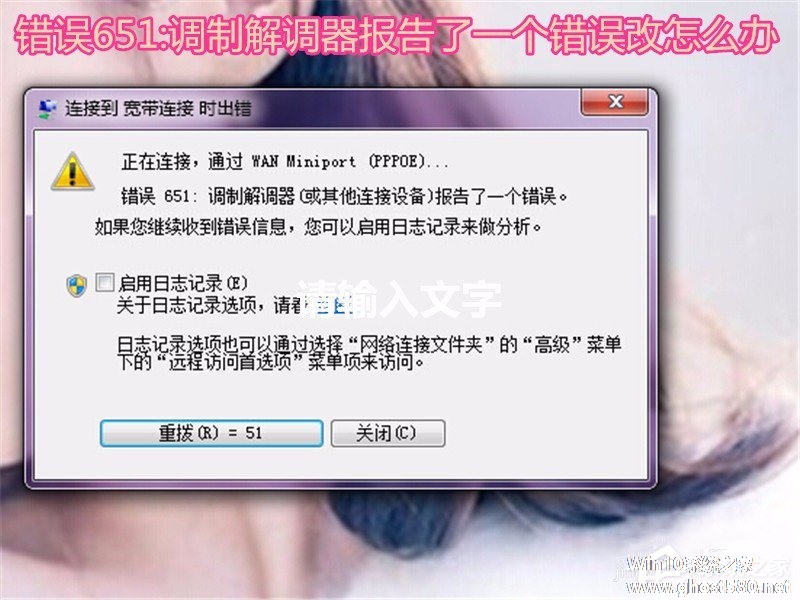
检查线路问题
1、这种情况一般都是经过出现的一种原因,注意是线路老化,或者猫出问题了,这个问题的解决方法就是检察线路问题。
2、解决方法1:观察猫咪灯亮的情况,看是否正常,如果猫咪有问题那就先将猫咪切断电源几分钟,如果还是不行,那就建议更换猫咪。

3、解决方法2:如果这个线路问题是外面线路出现问题,那么更换猫咪就没效果了,得联系相关客服,叫修理人员来解决线路问题。

网卡传输频率原因
1、有时候,网卡传输频率问题有问题,也会出现这种情况的,所以针对这种情况,我们得进行以下的相关设置。
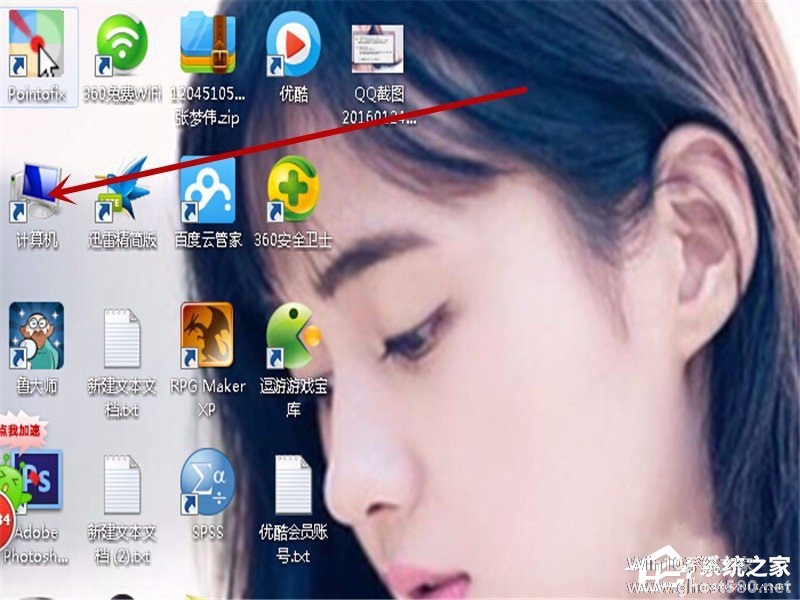
2、解决方法:首先,点击打开“计算机”-进入计算机界面之后,点击“网络”,在网络界面上面,我们找到“网络和共享中心”。
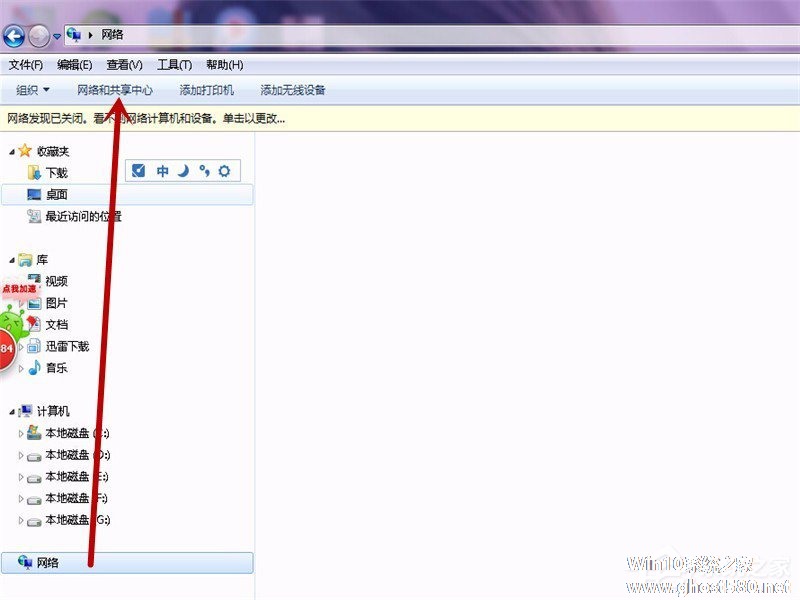
3、接下来,我们点击“本地连接”,这个时候,会弹出窗口,你点击“属性”,进入属性界面。
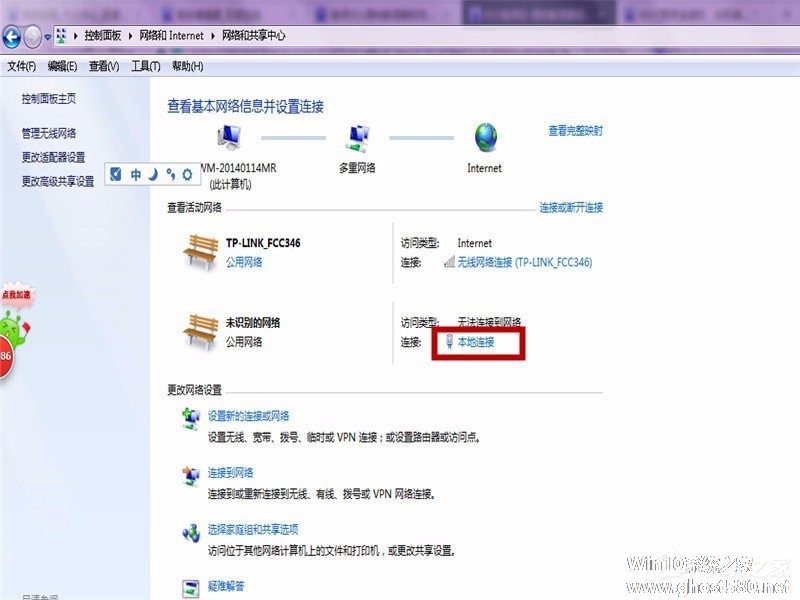
4、在属性界面里面找到“配置”,点击“高级”,在高级界面上找到“连接速度与双工模式”,点击值,将值设置为“100Mbps/Full Duplex”,点击应用即可。
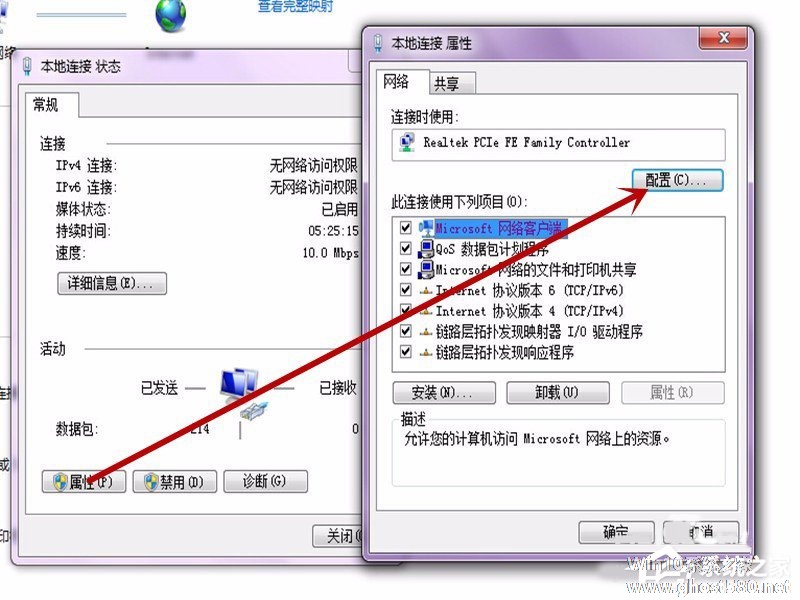
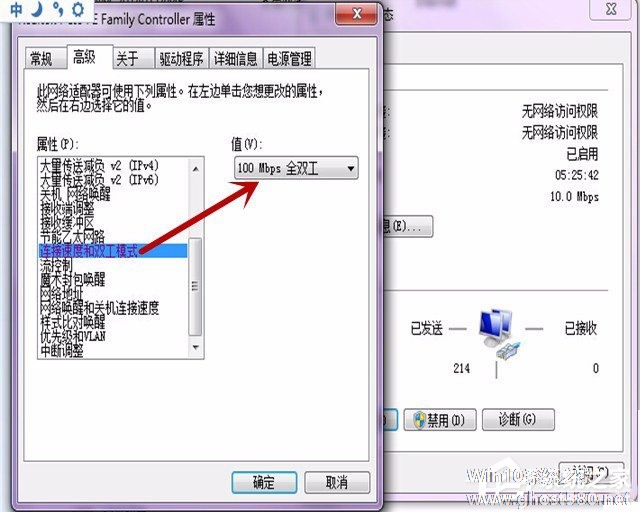
以上就是小编为大家介绍的Win7系统无法上网提示调制解调器错误651的解决方法,如果用户遇到以上这种情况,可以按照以上的步骤进行操作。
以上就是关于「Win7系统无法上网提示调制解调器错误651如何解决?」的全部内容,本文讲解到这里啦,希望对大家有所帮助。如果你还想了解更多这方面的信息,记得收藏关注本站~
【Win10系统之家文②章,转载请联系本站网管!】
相关文章
-

我们在使用电脑连接宽带的时候,总是会遇到宽带宽带无法正常连接的问题,导致了不能正常上网,比如最近有用户在反映在连接宽带时总是提示“错误651调制解调器报告了一个错误”,这是怎么回事呢?其实这除了可能是线路问题也可能是因为网卡传输频率造成的,那么遇到这种问题该怎么解决呢?下面小编为大家介绍一下Win7系统无法上网提示调制解调器错误651的解决方法。
检查线路问题
... -
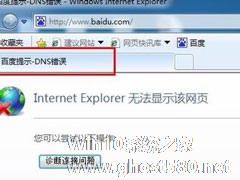
最近有Win7系统用户反映,在上网过程中,打开网页的时候,突然出现了DNS错误这个问题,导致电脑无法上网,这给用户带来了许多麻烦。下面,小编就来教教大家Win7系统下遇到DNS错误导致无法上网的解决方法。
方法/步骤
方法一、
1.打开你的360安全卫士,在右下角有一个【更多】,在更多中有一个【断网急救箱】,点击【断网急救箱】。<pstyle... -

Win7开机提示“profile服务未能登录,无法在系统中创建更多线程”如何解决?
最近有Win7系统用户反映,系统无法正常启动提示“profile服务未能登录,无法在系统中创建更多线程”,这该怎么办呢?我们一起来看看解决办法。
解决方案:
1、重新启动计算机开机时连续点击F8,选择进入安全模式。
2、开始-在搜索栏中输入services.msc/s;
弹出用户帐户控制对话框后选择同意,进入本地服务设置,找到UserP... -

Win7系统格式化U盘弹出提示“windows无法完成格式化”如何解决?
最近有Win7系统用户反映,在对U盘进行格式化操作的时候,系统弹出“windows无法完成格式化”的提示。这该如何解决呢?下面,我们一起来看一下有没有什么解决方法。
方法/步骤
1.首次尝试利用“360U盘鉴定”工具来检测U盘的实际容量,以便在格式化操作时选择合适的“文件系统”类型。当U盘内存大于1G小于4G时,建议使用Fat32格式进行格式化操作。<i...